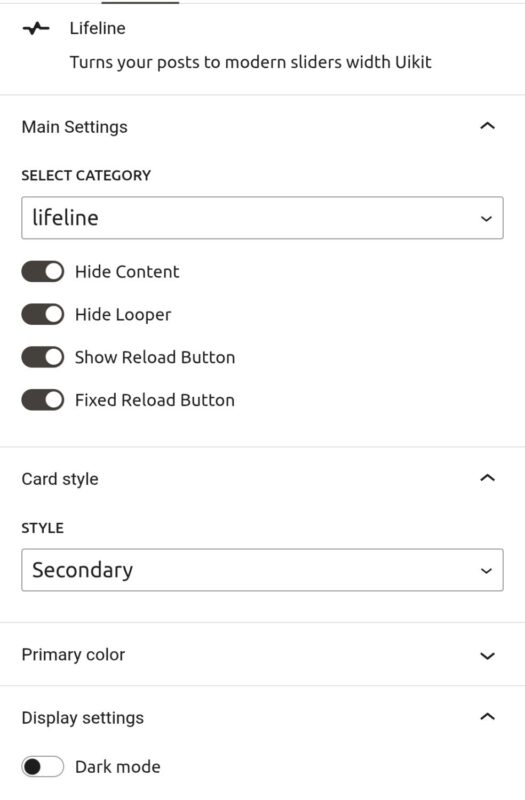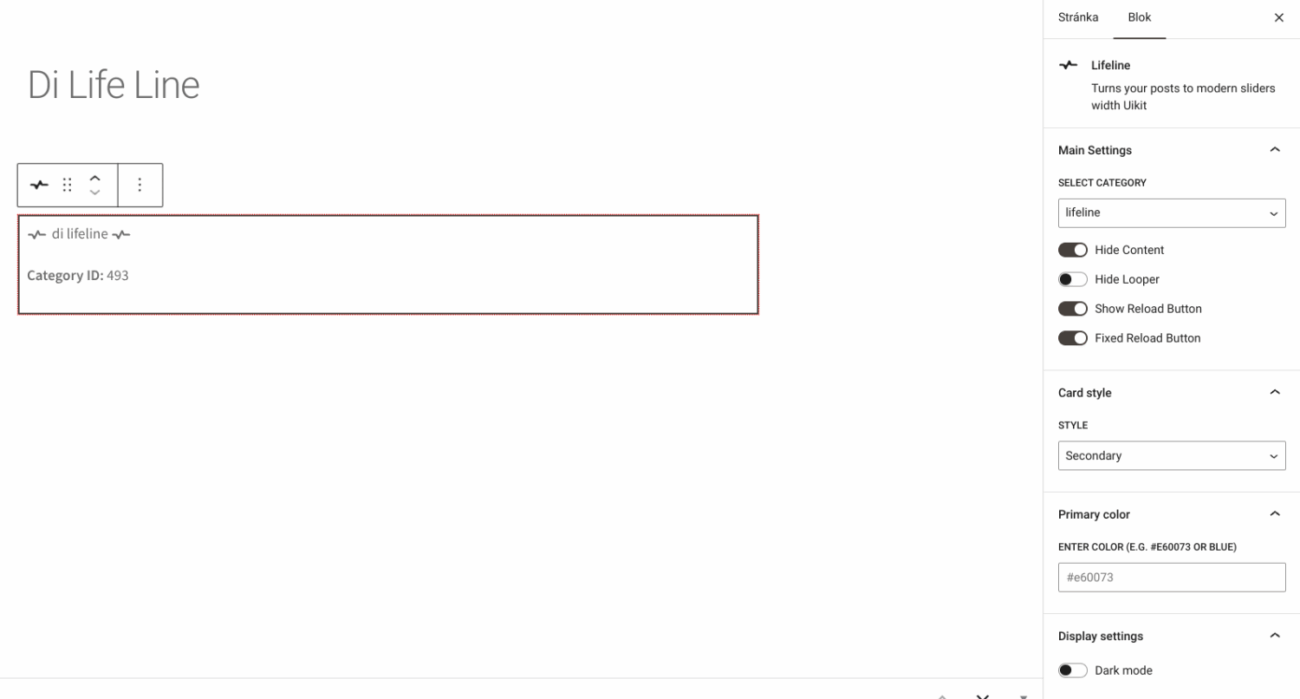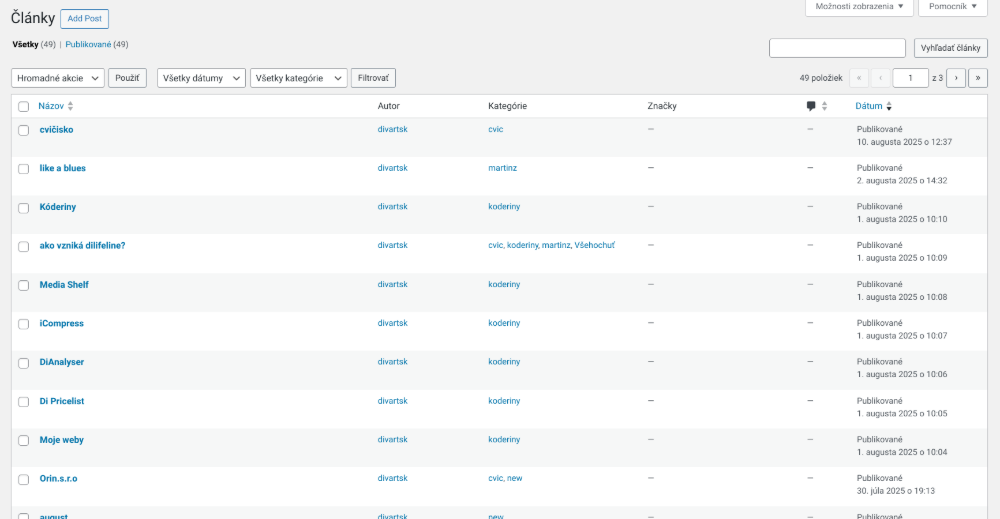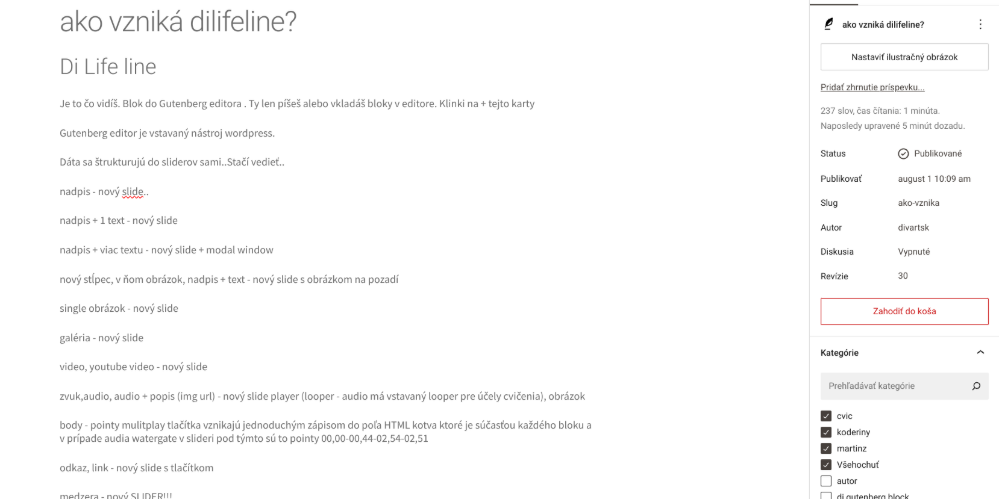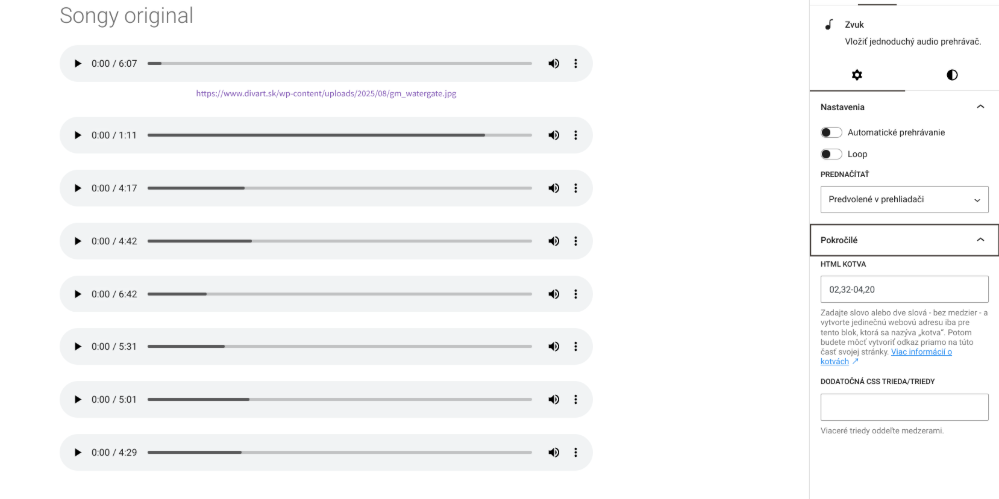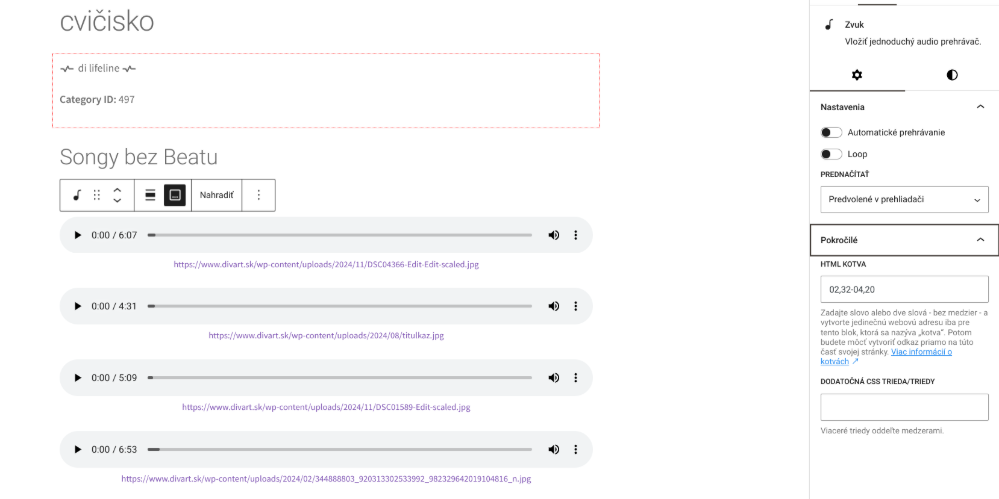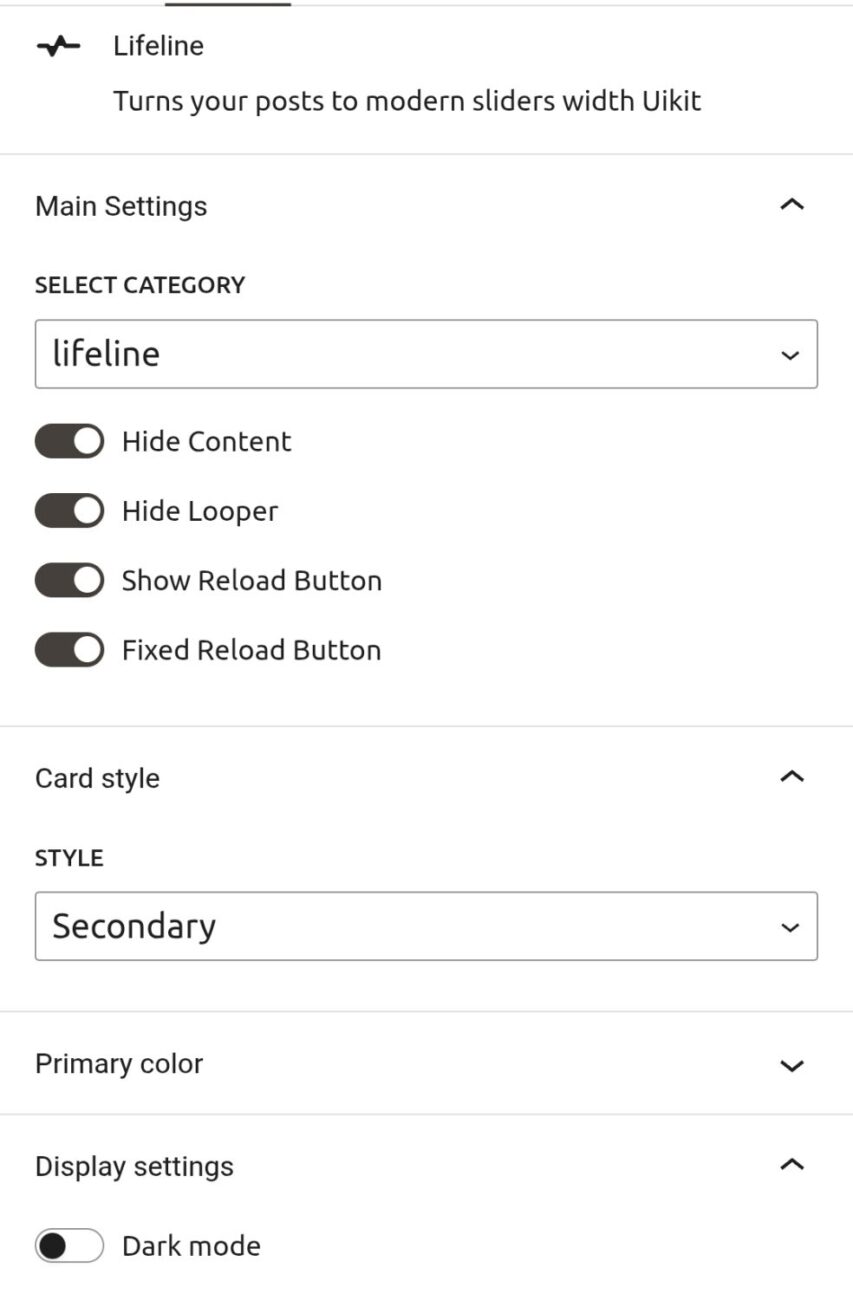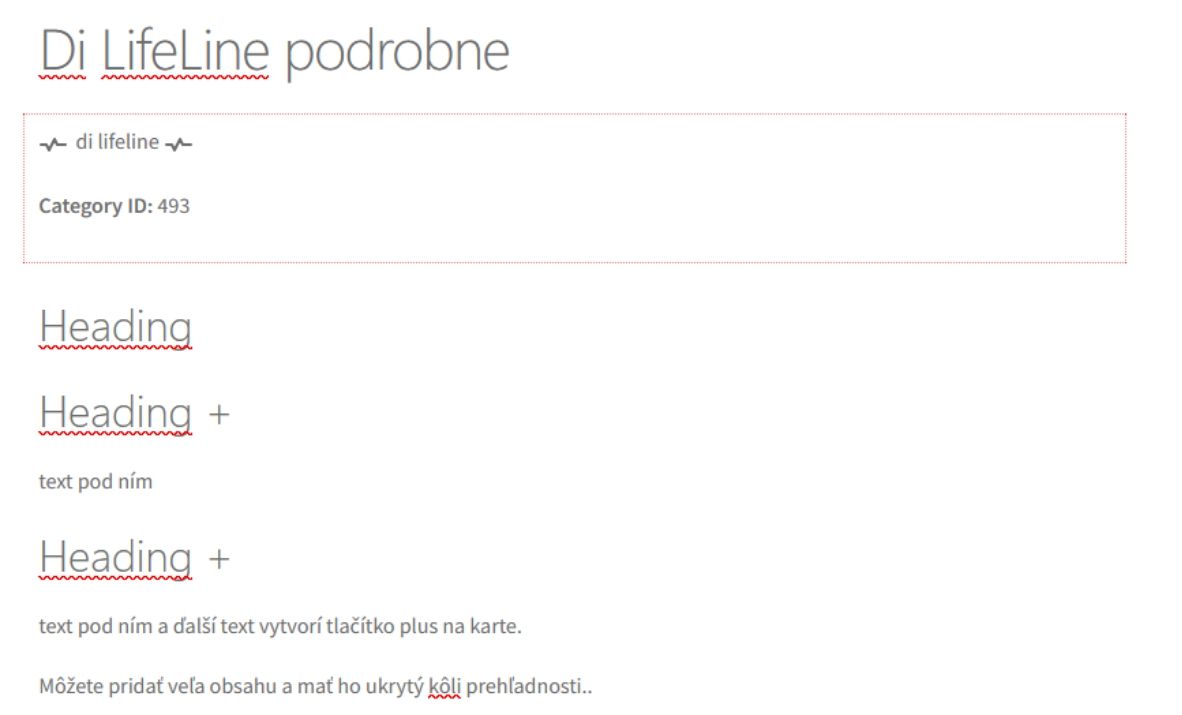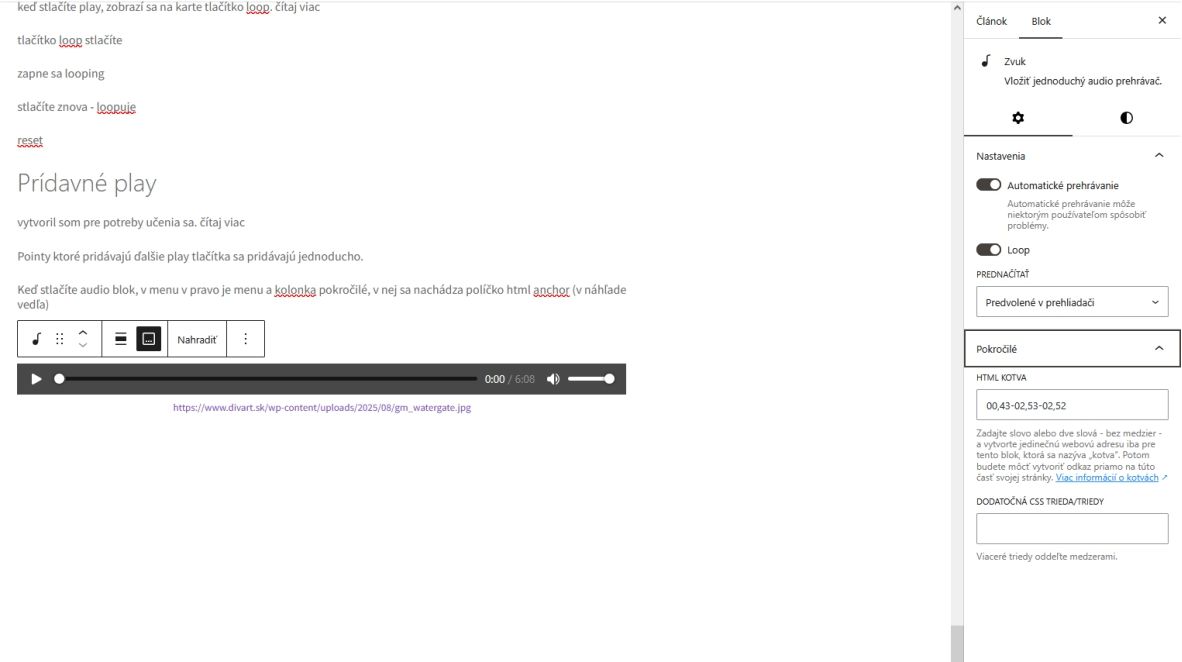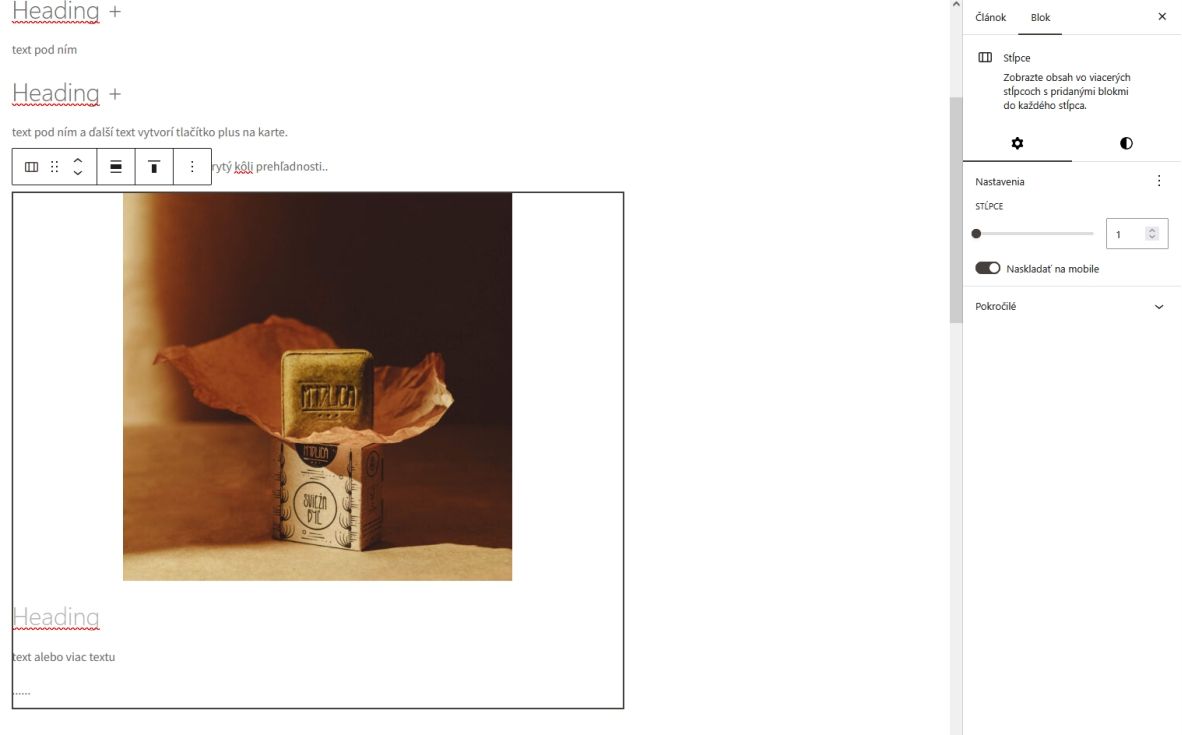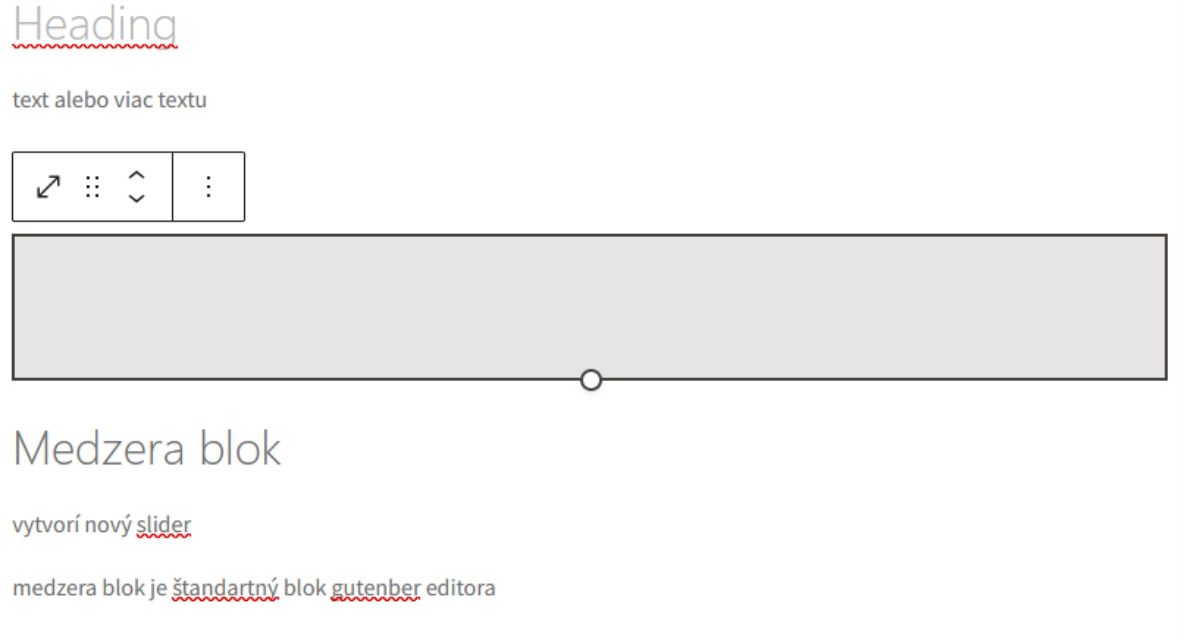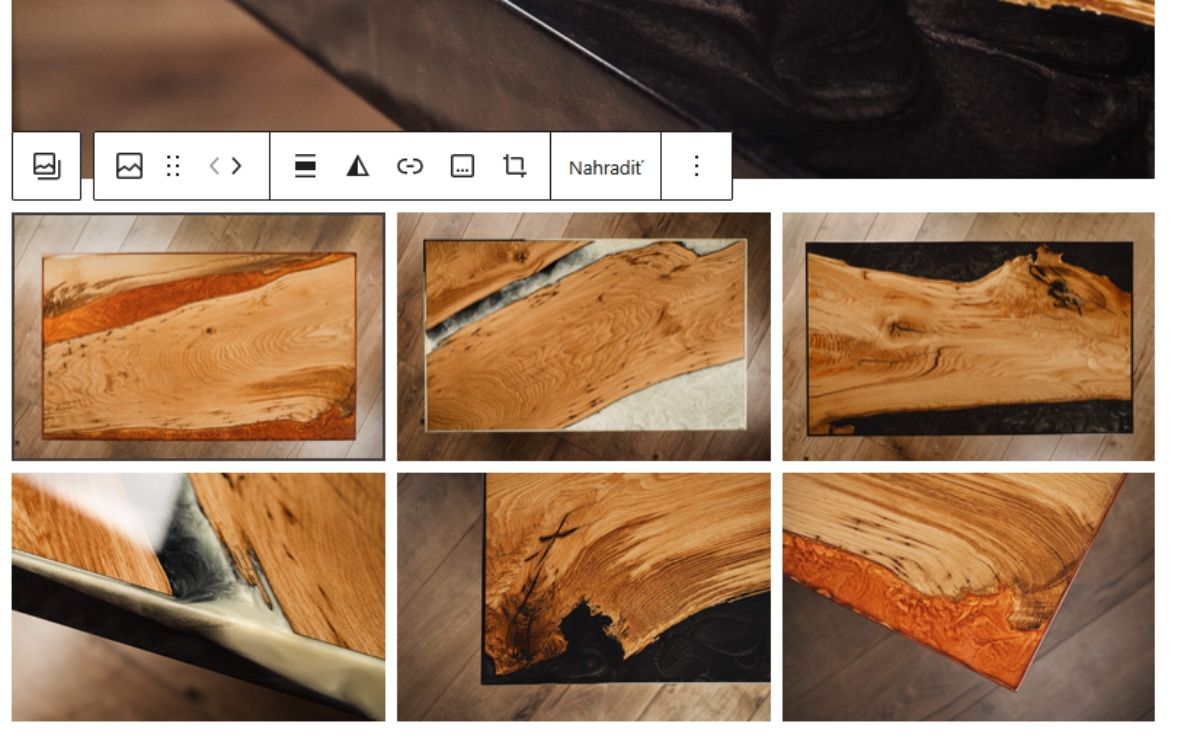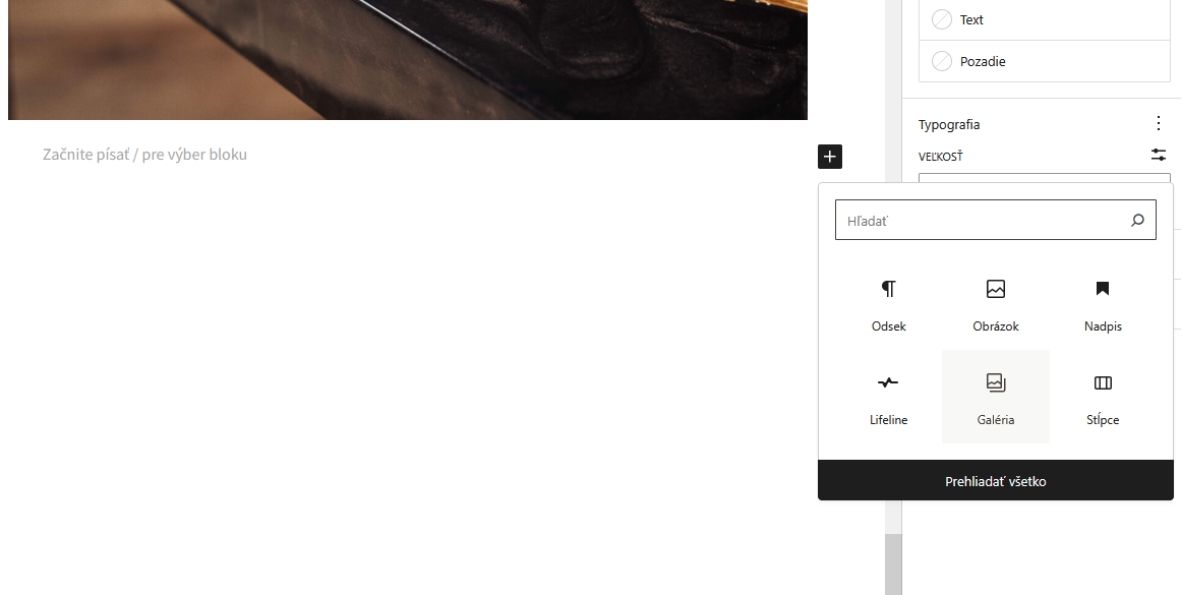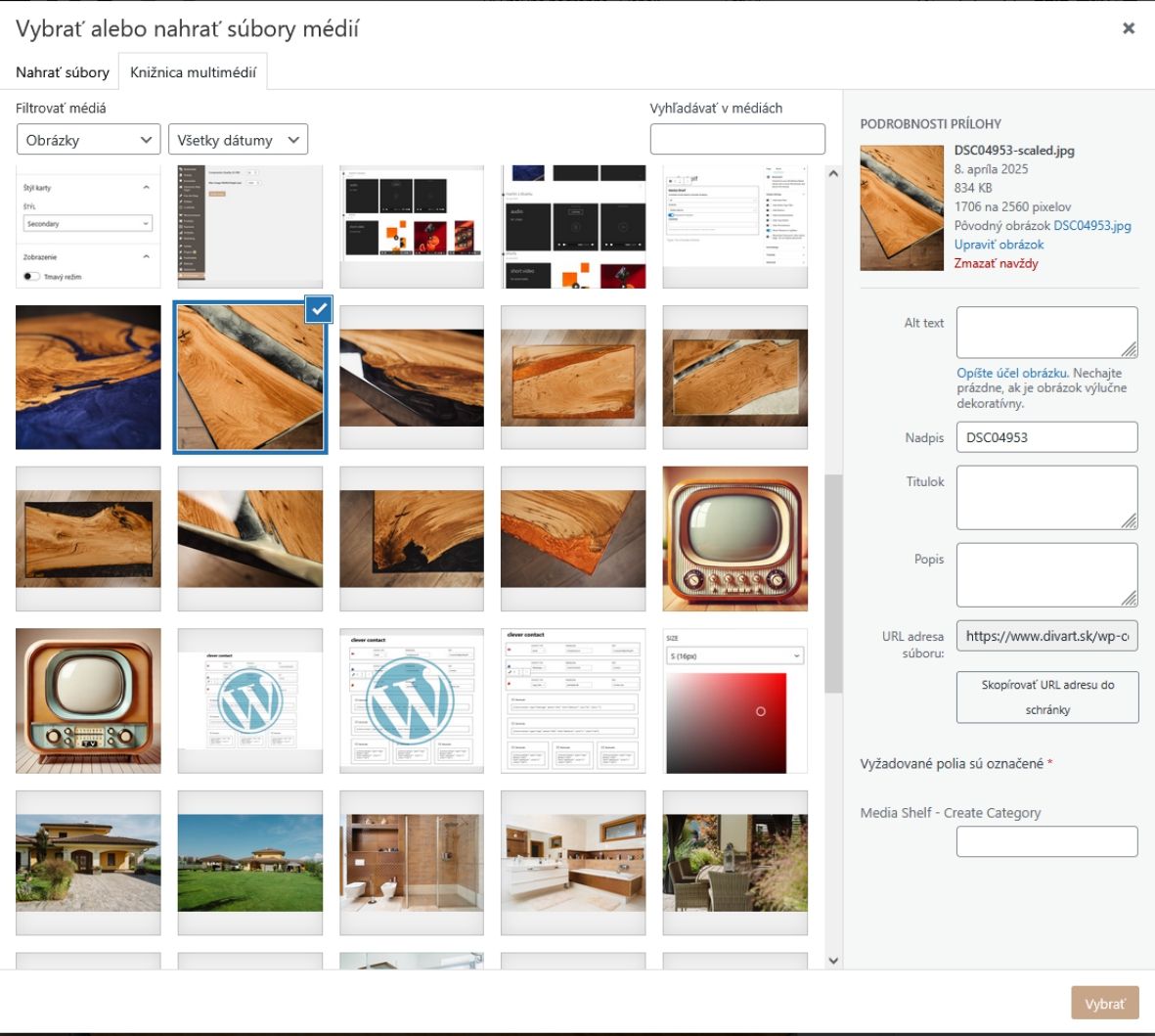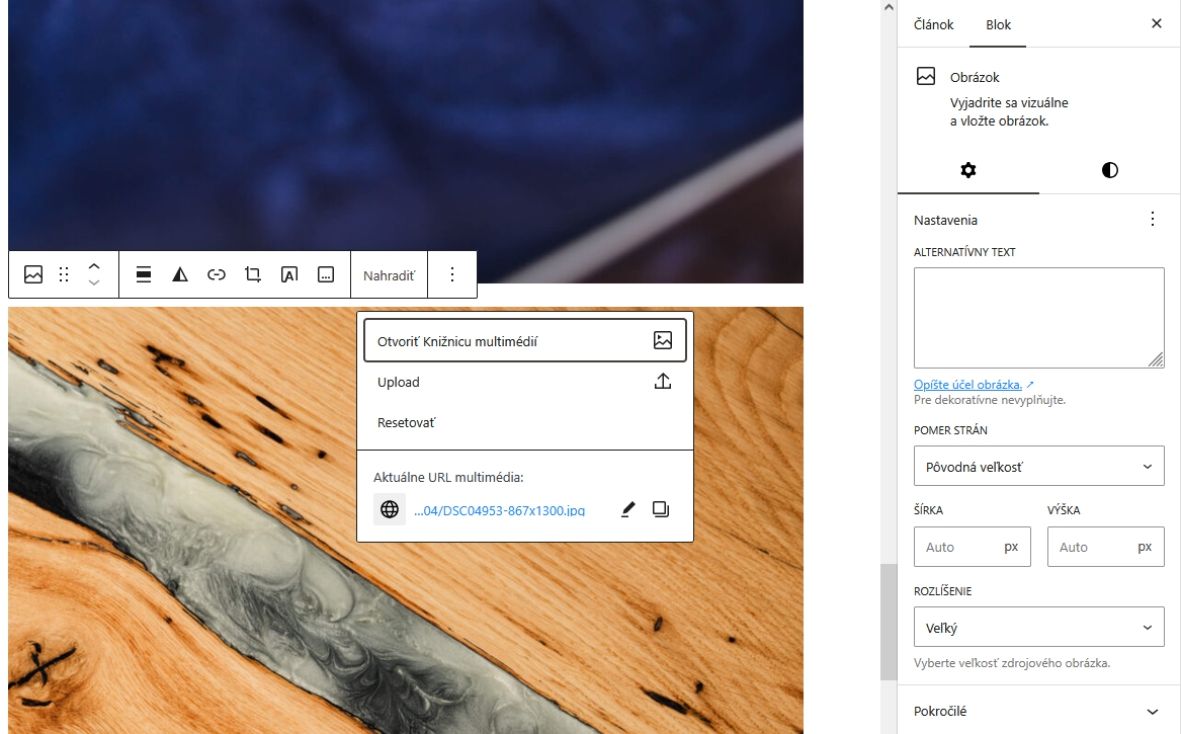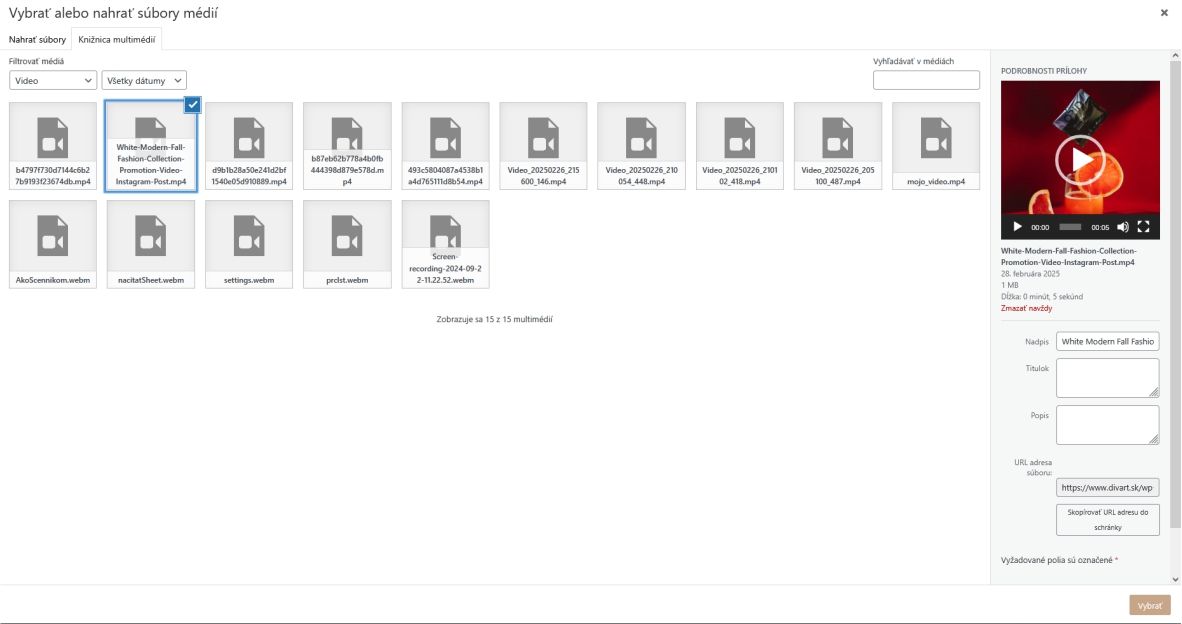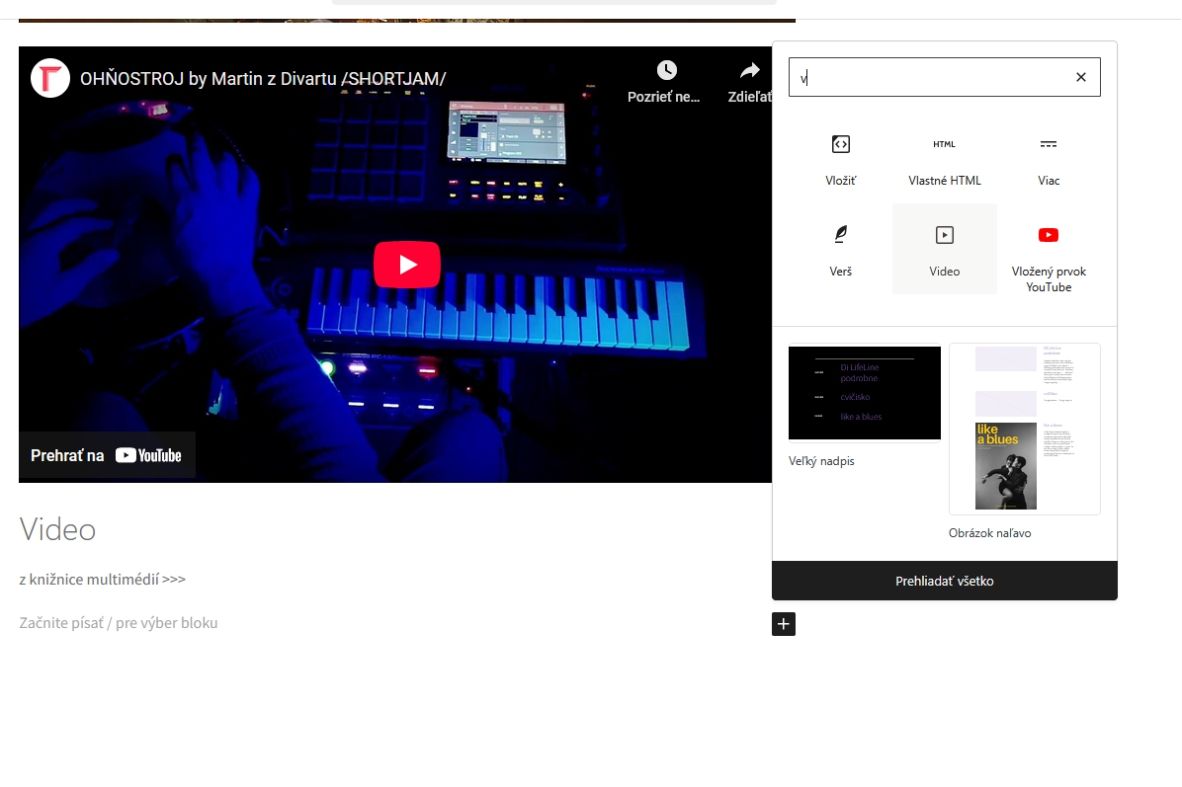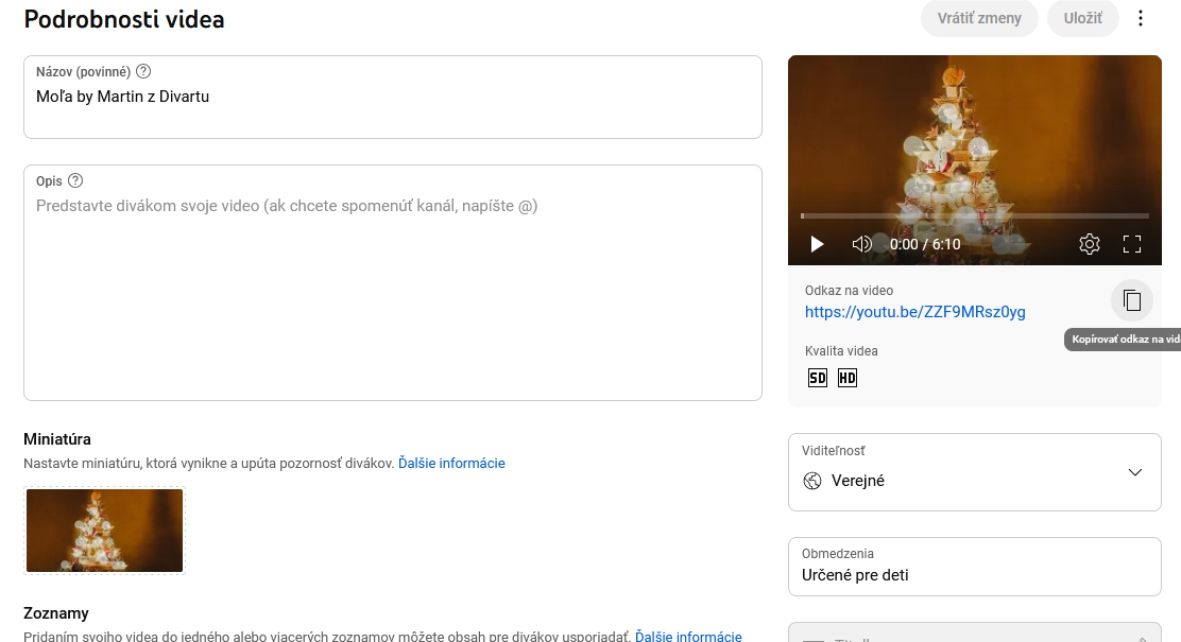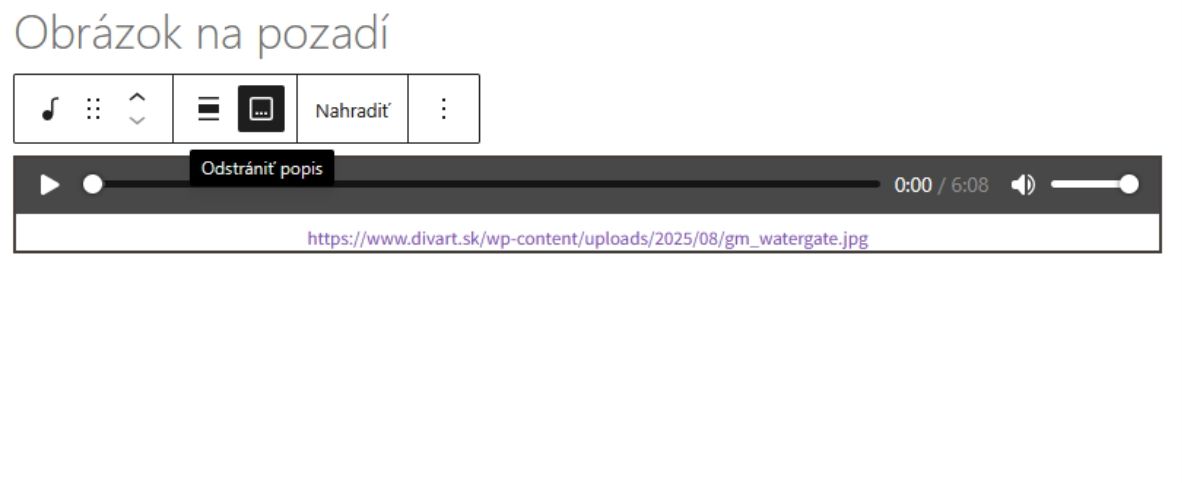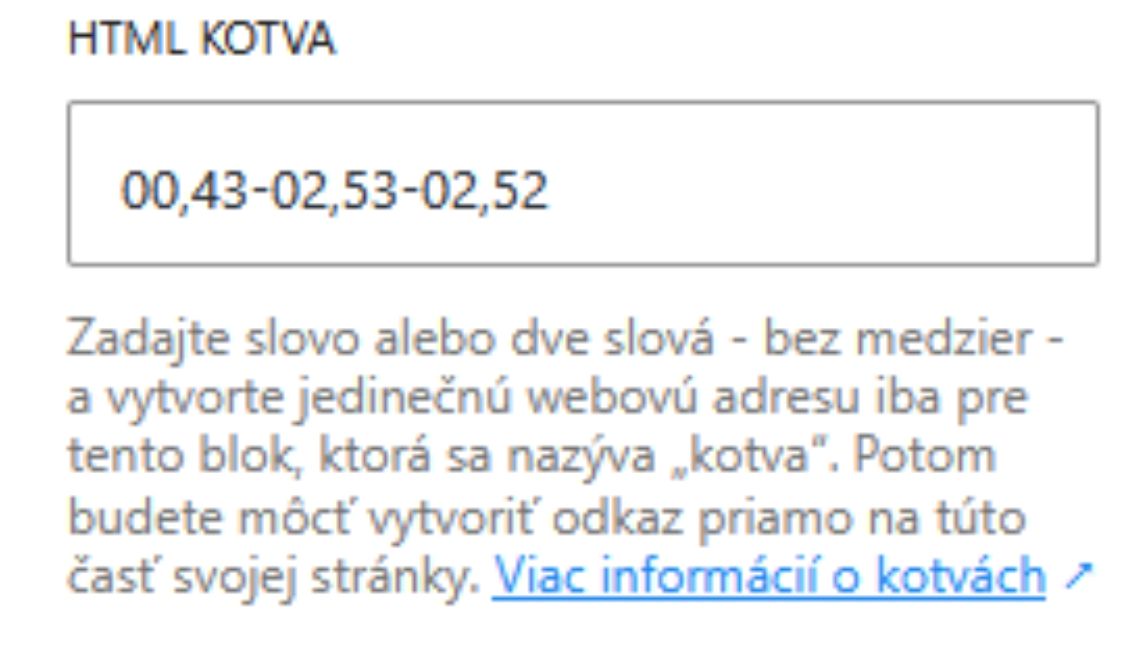Nový wordpress modul
úplne nový spôsob zobrazovania vašej práce a života. skroluj doprava >>>>
prečo ?
postará sa o neuveriteľne rýchlu tvorbu obsahu. klikni na + tejto karty
Či píšete prezentácie, vytvárate galérie, cvičíte hudbu alebo len zhromažďujete obsah. Vy len píšete do jednoduchého, avšak rýchleho editora, vkladáte bloky a o úhľadnosť sa postará dilifeline..
wp editor + lifeline
klikni na + tejto karty.
Gutenberg editor je vstavaný editor systému wordpress (wordpress je najpoužívanejšia platforma na tvorbu webstránok na svete), kde môžete veľmi rýchlo tvoriť obsah (texty a médiá). Di lifeline dokáže tento obsah spracovať a vygenerovať z neho pôsobivý vizuál, v podobe akú môžete vidieť.
obsah – slider
kde je plus na karte, tam je obsah čítaj viac..
Slider je kolotoč (karusel). Obsah dát, ktorý môžete skrolovat doprava.(v tomto prípade)
V gutenberg editore dokážete rýchlo písať, vkladať bloky ako galérie, obrázky, videá atď. Di lifeline je tiež jeden z takýchto blokov. Di lifeline vytvára slidere pričom jeden slider, je jeden článok. Články sa dajú kategorizovať, to znamená, že môžete vytvoriť viacero článkov a dať im rovnakú kategóriu napríklad ‚blabla‘. Pomocou bloku Dilifeline tento obsah – články prevedené do sliderov zobrazíte. Je tu ale aj funkcia, ktorá vám zobrazí viacej sliderov pod sebou a to aj v jednom článku. Stačí, keď v editore použijete blok medzera. To sposobí, že sa vytvorí nový slider.
tvorba
vytváranie slajdov(samotných kariet) v slideroch..
ako som už písal, jednotlivé slidere sú jednotlivé články, alebo obsah oddelený blokom medzera. Ale slajdy(karty), to je pecka..Môžu byť textové, video, audio, obrázkové(galéria, jeden obrázok). Textové sa tvoria tak, že nadpis je jeden slide. Nadpis a text pod ním vytvoria tiež slide. Ďalší nadpis, ďalší text = ďalší slide.. ale aj.. Nadpis a prvý text pod nadpisom vytvoria nadpis a podnadpis a ak pod nimi začnete písať ďalší text, vytvorí sa plus tlačítko na karte, kde je ďalší obsah po kliknutí na plus, otvorený v modále(modál – modálne okno – okno otvorené po kliknutí na plus, vlastne, toto okno)..(všetko uvidíte v ďalších slideroch na tejto stránke)
médiá
galérie atď..
pri písaní v editore veľmi rýchlo dokážete vkladať ďalší obsah ako galérie,videá či už s youtube alebo z knižnice médií wordpressu, single obrázky alebo audiá. Tie vám di lifeline automaticky rozseká a vytvorí z nich slajdy(karty) . Galéria – jeden slide, obrázok – jeden slide, pričom sa po kliknutí samozrejme otvoria v lightboxe..á.. ešte niečo. keď v texte vytvoríte link, ako odkaz, tiež sa vám vytvorí slide s tlačítkom. V ďalšom slide teda bude tlačítko s odkazom na článok Čo je di lifeline, z ktorého je vytvorený tento slider.